A klónozó bélyegző eszköz használata a Photoshop CS6 programban

Fedezze fel a Klónbélyegző eszköz használatát a Photoshop CS6 programban, és tanulja meg, hogyan klónozhat képeket szakmai szinten.
Ha a Photoshop helyett az Adobe Creative Suite 5 (Adobe CS5) Illustratort használja, számos előnnyel jár. Talán hallott már arról, hogy az Illustrator jobb a vektorgrafikához, de miért és mit hoz még?
Az Illustrator a legtöbb fájlformátumba képes menteni és exportálni a grafikákat.
A mentés vagy exportálás választásával létrehozhat egy fájlt, amely a legtöbb más alkalmazásban használható. Például az Illustrator fájlok .bmp, .jpg, .pdf, .svg, .tiff, sőt .swf (Flash) fájlként is menthetők, hogy csak néhányat említsünk.
Az Illustrator fájlok könnyen integrálhatók más Adobe-alkalmazásokba.
Az Illustrator fájlokat natív formátumukban mentheti, és megnyithatja vagy elhelyezheti más Adobe-alkalmazásokban, például a Dreamweaverben, a Fireworksben, a Flashben, az InDesignban és a Photoshopban. Az Illustrator grafikát .pdf (Portable Document Format) formátumban is elmentheti. Bárki, aki az ingyenes Acrobat Reader szoftvert használja, megnyithatja és megtekintheti a fájlt, de fenntarthatja a szerkesztési lehetőségeket, amikor a fájlt később megnyitja az Illustratorban.
Az Illustrator grafikák újrafelhasználhatók, mert a vektorgrafikák felbontása a kimenetig nem kerül meghatározásra.
Más szóval, ha 600 dpi-s (dots per inch) nyomtatóra nyomtat, akkor a grafika 600 dpi-vel kerül kinyomtatásra; nyomtasson egy 2400 dpi-s nyomtatóra, és a grafikát 2400 dpi-vel nyomtatja. Az Illustrator grafikája meglehetősen különbözik a Photoshopban létrehozott vagy szerkesztett bittérképes képektől, ahol a felbontás azonnal meghatározásra kerül, amint beszkennel, képet készít vagy új (pixelekből készített) bittérképes dokumentumot hoz létre.
Az Illustrator korlátlan skálázhatósággal rendelkezik.
Létrehozhat vektoros grafikát az Illustratorban, és átméretezheti a hüvelykujj méretére vagy egy istálló méretére, és így is jól néz ki.
A vektorgrafikák matematikai objektumok által meghatározott vonalakból és görbékből állnak, amelyeket vektoroknak neveznek. Mivel az útvonalak (a vonalak és görbék) matematikailag vannak definiálva, áthelyezheti, átméretezheti vagy megváltoztathatja a vektorobjektumok színét a grafika minőségének romlása nélkül.
A vektorgrafikák felbontásfüggetlenek: Bármilyen méretre méretezhetők, és bármilyen felbontásban nyomtathatók anélkül, hogy elveszítenék a részleteket. Másrészt, előre meghatározott számú képpont hoz létre bittérképes grafikát, így nem lehet könnyen átméretezni (átméretezni) – ha kisebbre méretezi, kidobja a képpontokat; ha nagyobbra méretezi őket, kockás, szaggatott képet kapunk.
A következő ábra a nagyított vektorgrafika (felül; figyelje meg a sima éleket) és a kinagyított bittérképes grafika (alul; vegye figyelembe a szaggatott éleket) közötti különbséget mutatja. Sok vállalati logót vektorként hoztak létre, hogy elkerüljék a méretezési problémákat: A vektorgrafikus logó bármilyen méretben megőrzi kiváló minőségű megjelenését.
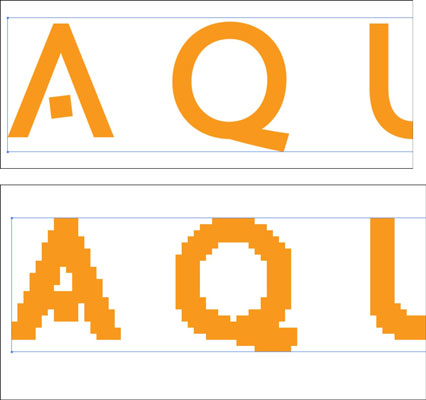
Fedezze fel a Klónbélyegző eszköz használatát a Photoshop CS6 programban, és tanulja meg, hogyan klónozhat képeket szakmai szinten.
Az Adobe Creative Suite 5 (Adobe CS5) Dreamweaverben a Property Inspector az egyik leghasznosabb panel, amely részletes információkat nyújt a kiválasztott elemekről.
A korrekciós réteg a Photoshop CS6-ban színkorrekcióra szolgál, lehetővé téve a rétegek tartós módosítása nélkül történő szerkesztést.
Amikor az Adobe Illustrator CC-ben tervez, gyakran pontos méretű formára van szüksége. Fedezze fel az átalakítás panel használatát az alakzatok precíz átméretezéséhez.
A Photoshop CS6 paneljeinek kezelése egyszerű és hatékony módja a grafikai munkafolyamatok optimalizálásának. Tanulja meg a paneleket a legjobban kihasználni!
Fedezze fel, hogyan kell hatékonyan kijelölni objektumokat az Adobe Illustratorban a legújabb trükkökkel és technikákkal.
Fedezze fel a Photoshop CS6 legmenőbb funkcióját, a Rétegek automatikus igazítását, amely lehetővé teszi a tökéletes képek létrehozását.
Fedezze fel, hogyan használhatja az InDesign szövegkeret beállításait a kívánt eredmények eléréséhez. Tudja meg, hogyan rendezheti el a szövegeket, és optimalizálja a kiadványait!
Fedezd fel, hogyan használhatod az InDesign Creative Suite 5 rácsait és segédvonalait az elemek pontos elhelyezésére. A rácsok és a segédvonalak megkönnyítik az oldal elrendezését és a nyomtatást.
Ismerje meg, hogyan alkalmazhat átlátszóságot az SVG-grafikákon az Illustratorban. Fedezze fel, hogyan lehet átlátszó hátterű SVG-ket nyomtatni, és hogyan alkalmazhat átlátszósági effektusokat.





